PPT中怎样制作圆形填充柱状比例图
来源:网络收集 点击: 时间:2025-02-13【导读】:
使用柱状图表示数据百分比,更改柱子的形状为圆形,使比例更加形象。效果图如下图所示。工具/原料morePowerPoint 2016方法/步骤1/9分步阅读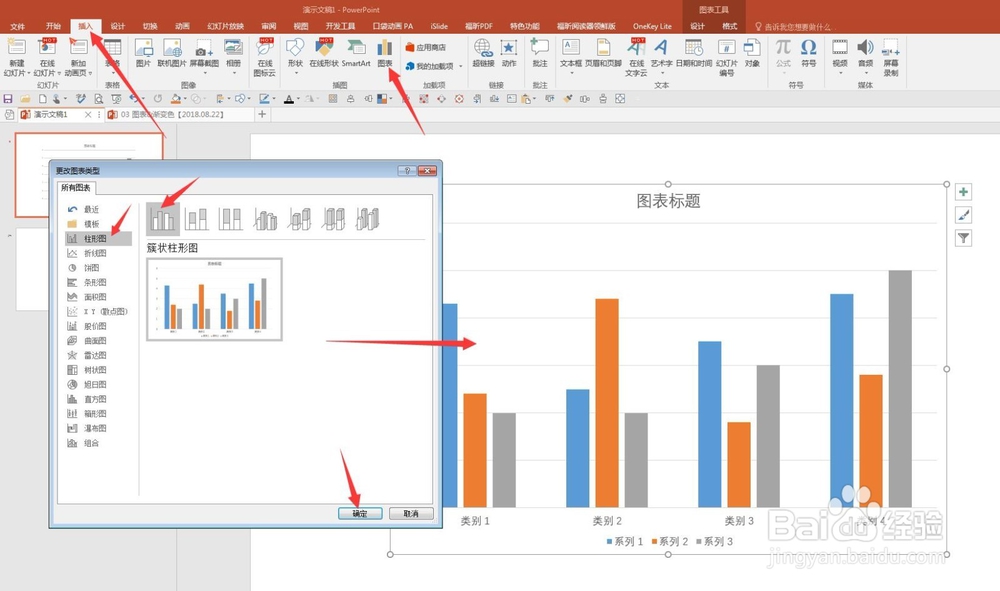 2/9
2/9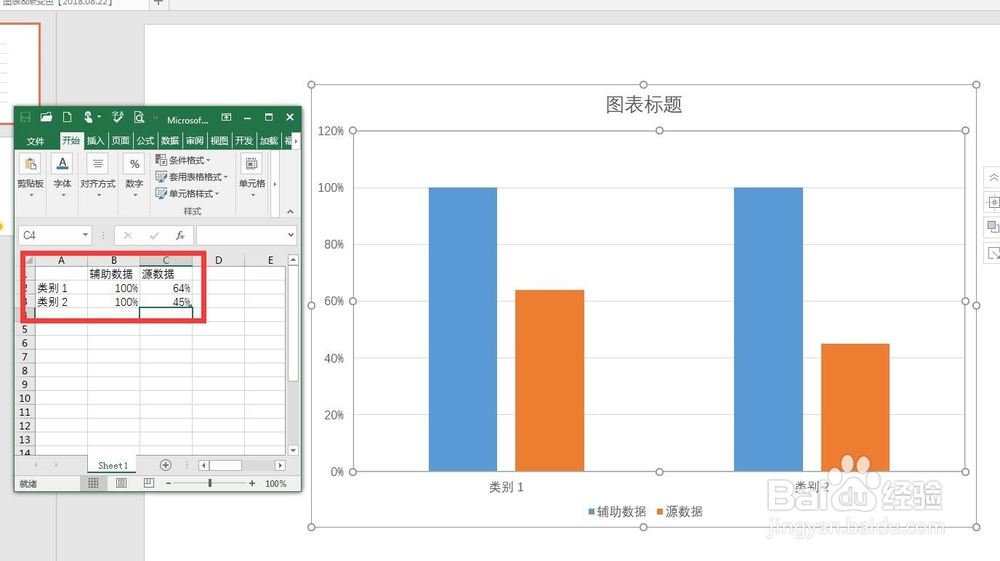 3/9
3/9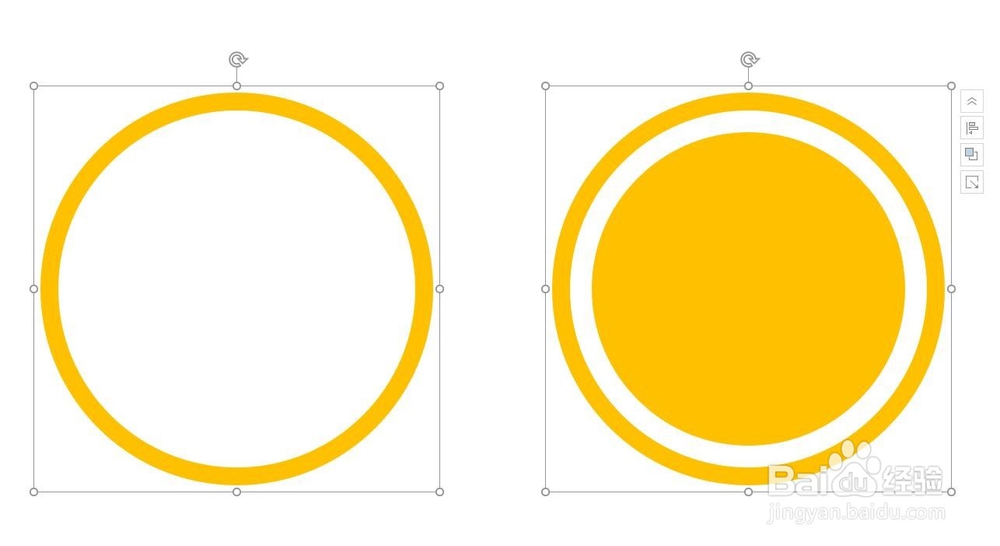 4/9
4/9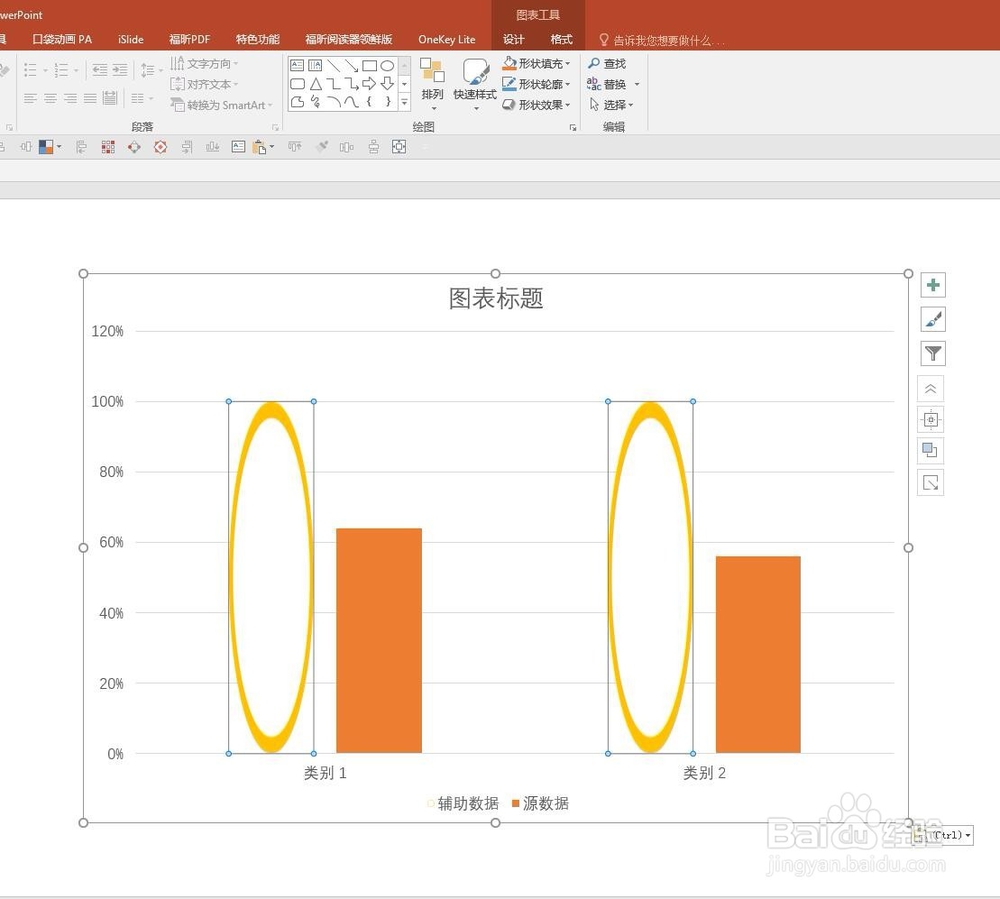 5/9
5/9 6/9
6/9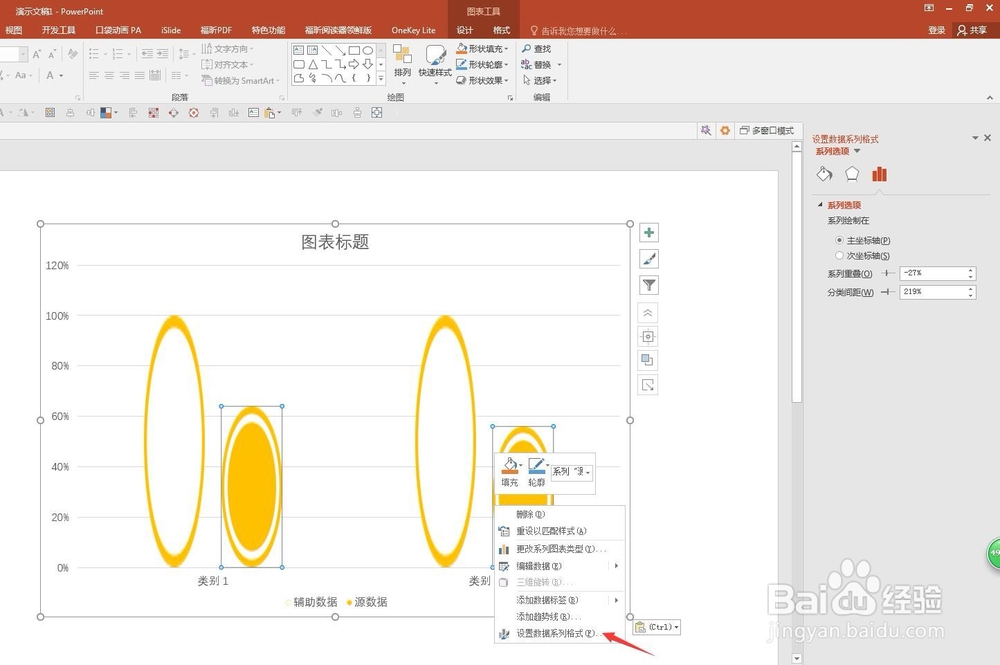 7/9
7/9 8/9
8/9 9/9
9/9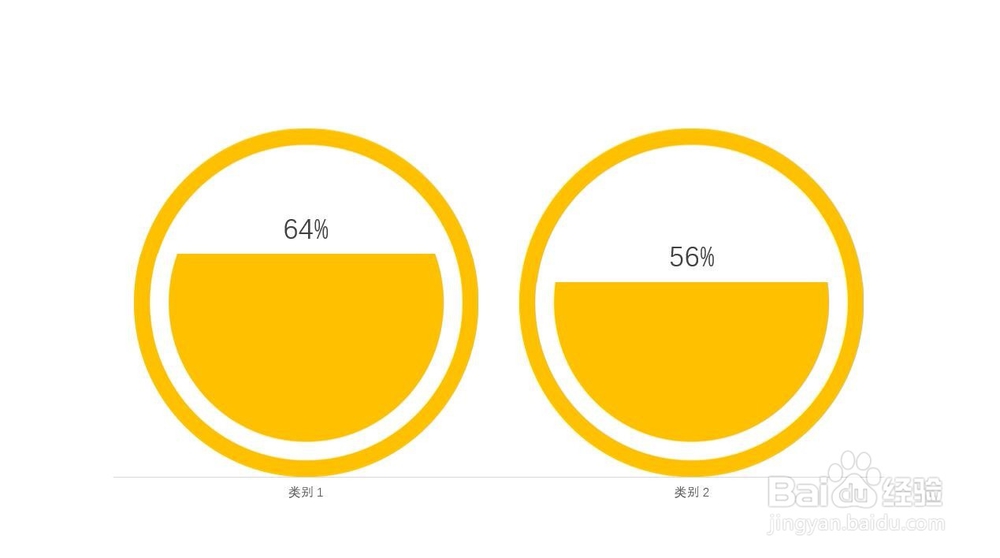 注意事项
注意事项
插入图表,类型选择柱形图中的簇状柱形图。
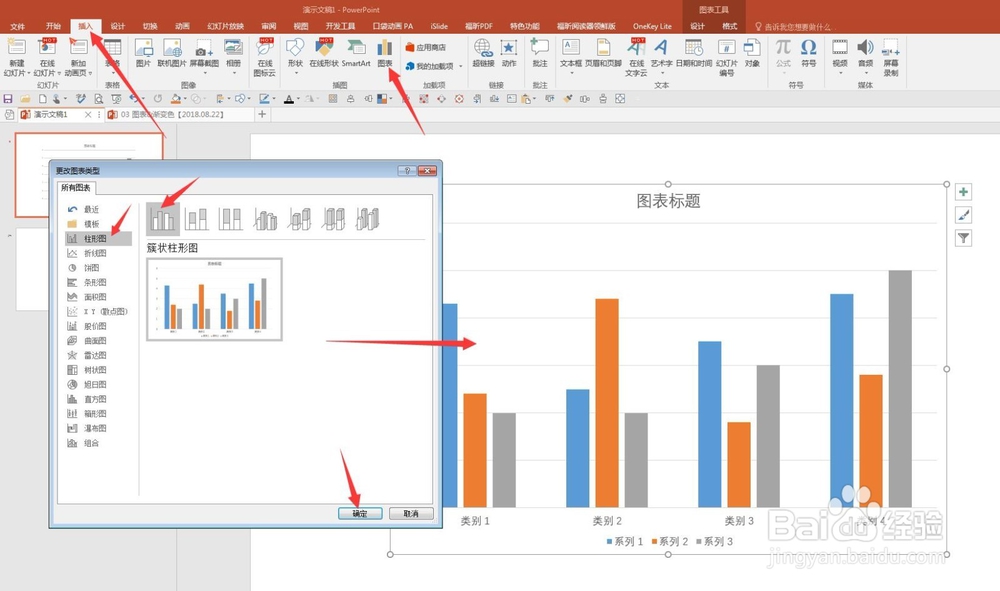 2/9
2/9编辑数据,一列为辅助数据,全为100%,另一列为源数据。
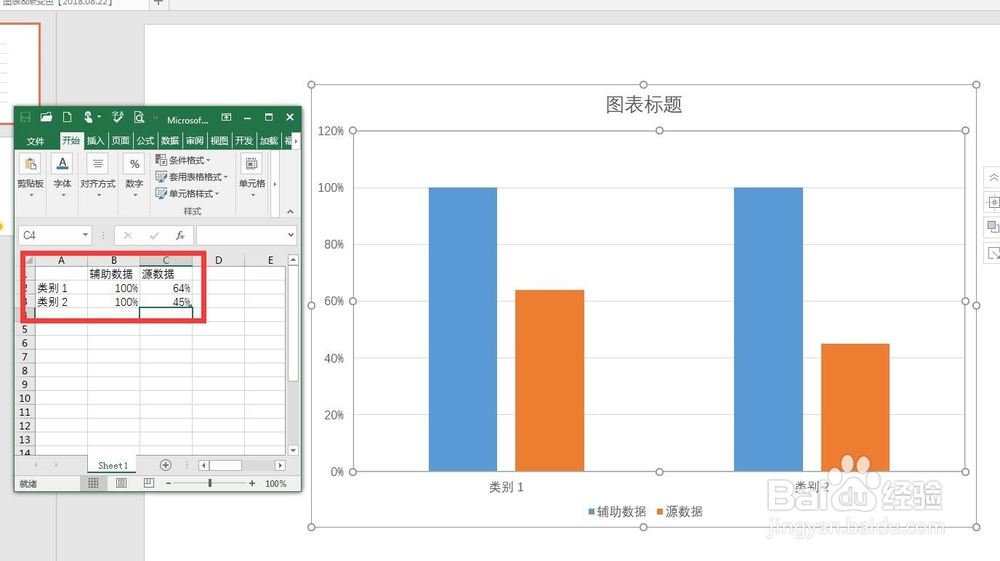 3/9
3/9绘制二个圆环,作为辅助图形后续使用。
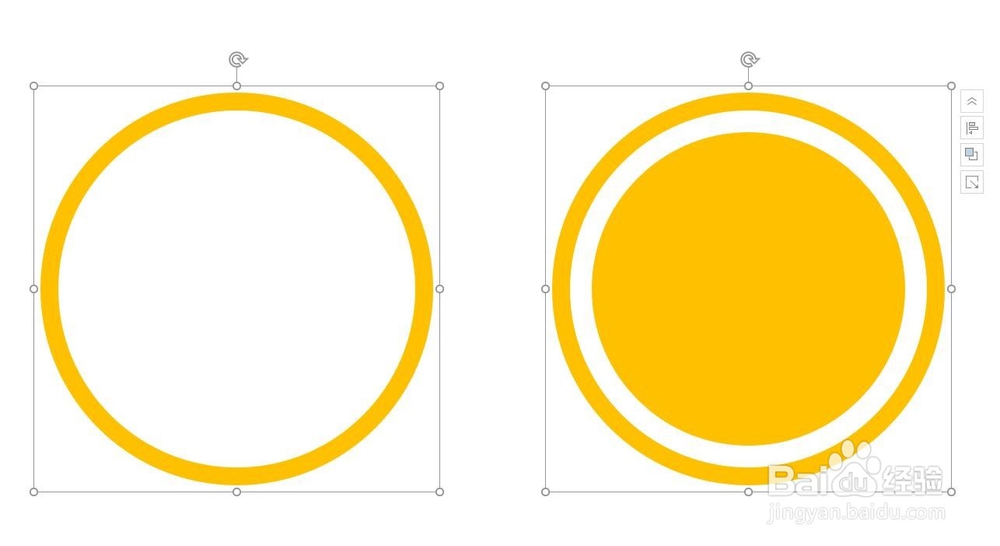 4/9
4/9复制上图左边的圆环,粘贴到辅助数据柱形图。
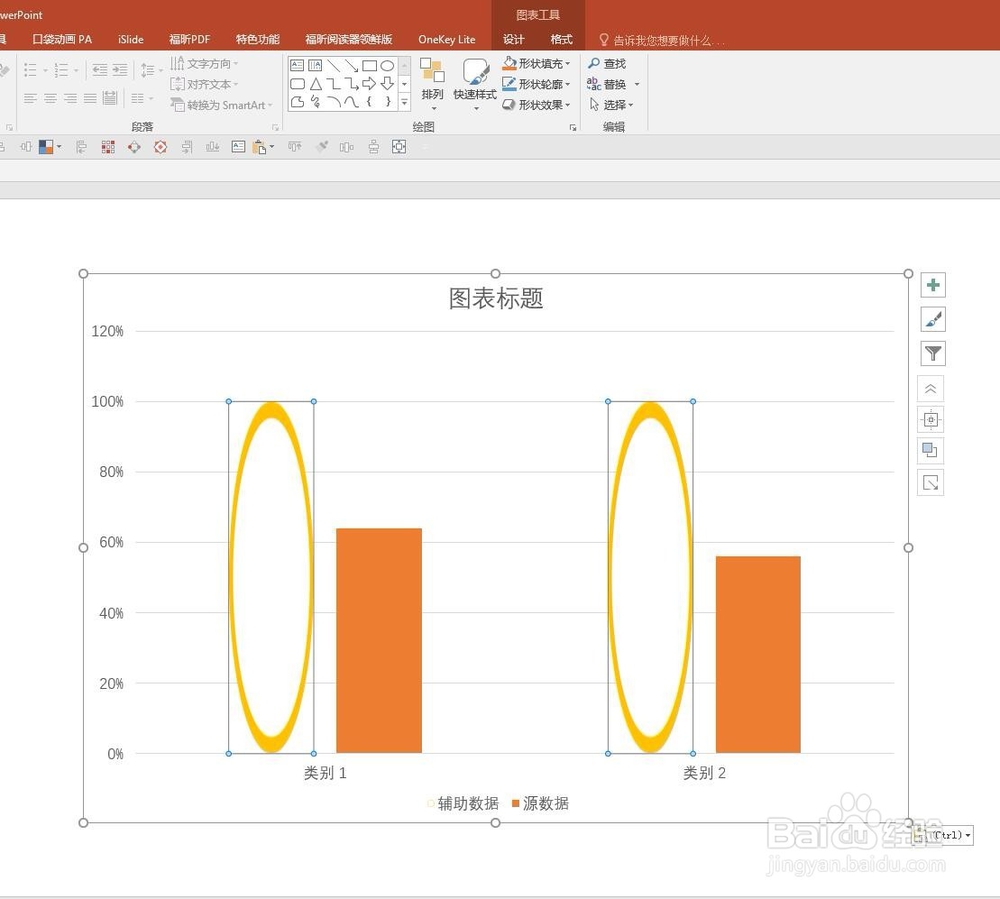 5/9
5/9复制上图右边的圆环,粘贴到源数据柱形图。
 6/9
6/9在任意柱形上点击鼠标右键,点击设置数据系列格式,在右侧打开系列格式设置窗口。
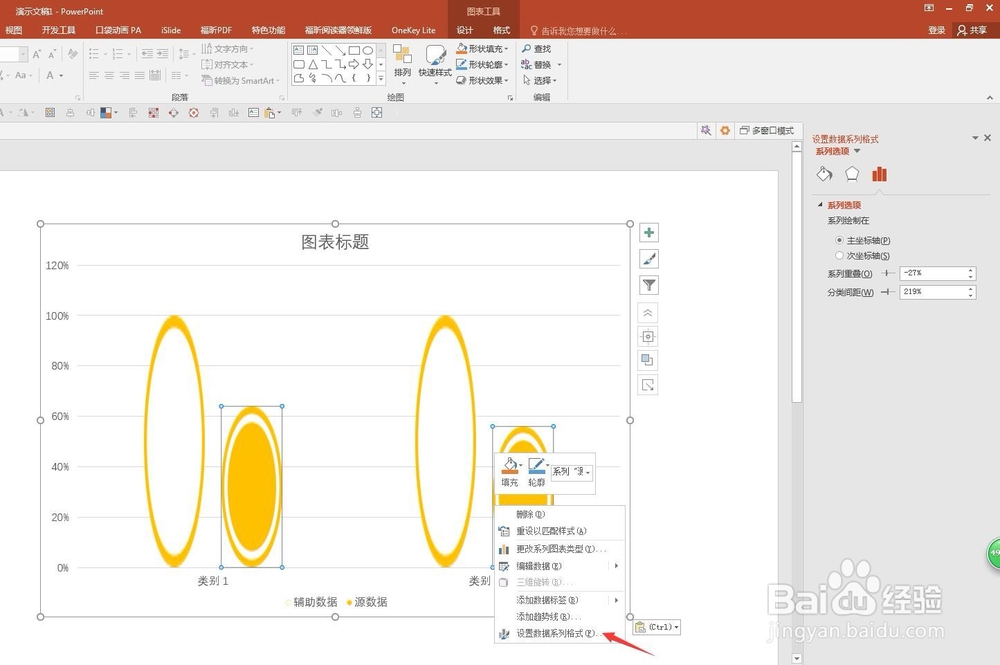 7/9
7/9单击源数据柱形和辅助数据柱形,在“填充”中点击“层叠并缩放”,
 8/9
8/9在“系列选项”下,拖动滑块使“系列重叠”为100%,拖动“分类间距”滑块,使图形成为圆形。
 9/9
9/9删除不必要的图形元素,添加数据标签,即完成了图形制作。
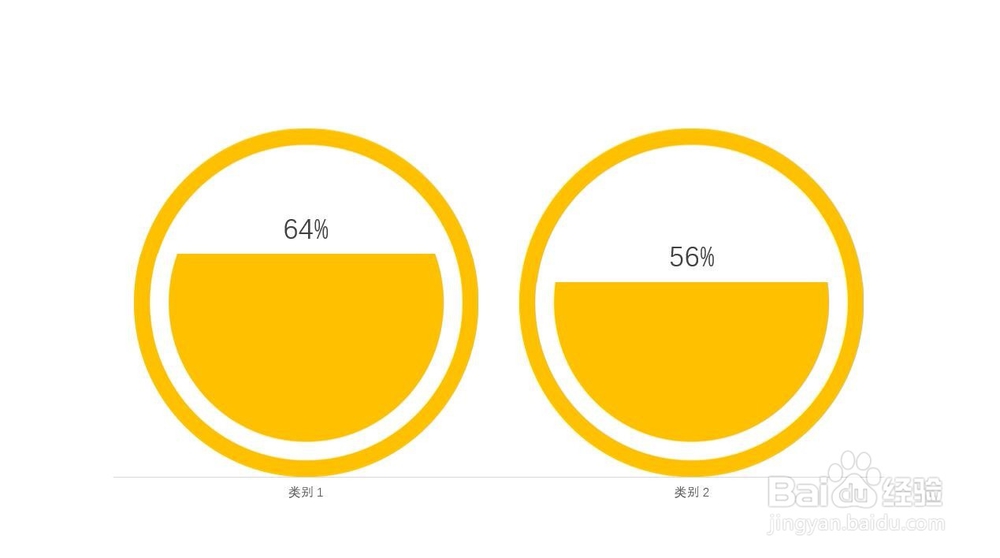 注意事项
注意事项若要改变颜色,则先把辅助图形的颜色更改后再复制粘贴到柱形中。
PPT数据图柱形图比例图圆形版权声明:
1、本文系转载,版权归原作者所有,旨在传递信息,不代表看本站的观点和立场。
2、本站仅提供信息发布平台,不承担相关法律责任。
3、若侵犯您的版权或隐私,请联系本站管理员删除。
4、文章链接:http://www.1haoku.cn/art_1239091.html
上一篇:怎样将演示文稿打包成CD
下一篇:王者荣耀视频剪辑教程
 订阅
订阅